מצב בטוח של Windows לעומת אתחול נקי: מה ההבדל?
אתחול נקי ואת מצב בטוח הם סוג של דומה, עד כדי כך שהם אפילו נשמע פונקציונלי דומה - אחד מציע לך סביבה נקייה שבו כדי לאתחל את Windows, והשני מציע בטוח.
אבל הם שני דברים נפרדים מסיבה, ובעוד הן לעזור לפתור בעיות עם המחשב שלך, חשוב לדעת אילו מצבים לקרוא איזה מהם לשמש. הנה המדריך על ההבדלים הגדולים בין אתחול נקי למצב בטוח וכיצד להפעיל אותם.
מצב בטוח
זה כנראה אחד שאתה הכי מוכר. מצב בטוח פועל על ידי השבתת כל דבר על Windows, למעט עבור הליבה תהליכים למעשה לקבל את Windows פועל. זה יותר של רצועת קיצוני יותר מאשר אתחול נקי, פועל Windows ללא מנהלי GPU (לחזק את עצמך עבור רזולוציית מסך נורא), מנהלי כרטיס קול, או כל תוכנה של צד שלישי. אפילו שירותי Windows מובנים כגון חיפוש, מרכז האבטחה, Windows Update, והערות דביקות אהובות שלי לא עובדים.
בניגוד למה שאתה עשוי לחשוב, אתה יכול למעשה להפעיל את רוב התוכניות במצב בטוח, אבל הם עשויים להיות פונקציונליות מוגבלת בגלל נהגים מסוימים להיות מושבת, כגון Photoshop, אשר מציג את ההודעה הזו כשאני מנסה לפתוח אותו במצב בטוח.

מצב בטוח משמש בעיקר לבודד בעיות, האטה, קריסות וכן הלאה כי כל הזמן קורה לך ב- Windows.
מתי להשתמש במצב בטוח
- כדי להפעיל אנטי-וירוס כאשר אתה חושד שהמחשב שלך נגוע בתוכנה זדונית
- כדי לבדוק אם יש בעיות חומרה - אם המחשב עדיין מתרסק במצב בטוח, ייתכן שהוא מהווה סימן לתקלה בחומרה
- בצע שחזור מערכת אם המחשב שלך לא יציב מדי לעשות זאת ב- Windows רגיל

איך ללכת למצב בטוח
ישנן מספר דרכים להיכנס למצב בטוח, אבל זה הכי טוב לדעת איך לעשות את זה מבחוץ של Windows, כמו כל השיטות לעשות את זה מבפנים הם לא הרבה להשתמש לך אם Windows לא ממש עובד!
הפעל את המחשב וכאשר הוא מאתחל (לפני הופעת הלוגו של Windows), החזק את המקש F8. במסך "אפשרויות אתחול מתקדמות", בחר באפשרות Safe Mode בעזרת האפשרות ולחץ על Enter.
אתחול נקי
שלא כמו מצב בטוח, אתחול נקי אינו אפשרות "רשמית" של Windows, כי אתה יכול פשוט לבחור. אתחול נקי כרוך באופן ידני השבתת כל תוכניות ההפעלה ושירותי צד שלישי בעת אתחול Windows. ייתכן שתרצה לעשות זאת אם תקבל הודעות שגיאה אקראיות כמו המחשב שלך מתחיל או אם תוכניות מסוימות לשמור מתרסקת עם הודעות שגיאה.
לאחר שביצעת את Boot Boot ולראות שהמחשב שלך פועל היטב, באפשרותך להפעיל מחדש את התוכניות והשירותים אחד-על-אחד שברצונך להפעיל באמצעות Windows. כאשר מתרחשת שגיאה שוב, תדע שזה בגלל הדבר האחרון שאתה מחדש מופעלת, ואז אתה יכול להתמודד עם תוכנית מסוימת או הנהג כפי שתראה לנכון (בדרך כלל על ידי עדכון, הסרה או התקנה מחדש של זה).
מתי להשתמש אתחול נקי
- כאשר אתה מקבל שגיאות תוכנה / קריסות תוכנית במחשב
כיצד לנקות אתחול
לפני לקפוץ לתוך זה, להגדיר נקודת שחזור במקרה סביר כי משהו צריך להשתבש. (זה בטח לא, אבל זה טוב להיות זהירים.)
הקש "Win + R", הקלד msconfig לתוך תיבת הפעלה ולחץ על Enter.
בחלון תצורת המערכת, לחץ על "אתחול סלקטיבי" ולאחר מכן בטל את הסימון בתיבה "Load start items".

לאחר מכן, לחץ על הכרטיסייה שירותים, סמן את התיבה "הסתר את כל שירותי Microsoft" בתחתית ולאחר מכן לחץ על "השבת הכל" כדי להשבית את כל שירותי האתחול שאינם של Microsoft. לחץ על אישור ולאחר מכן הפעל מחדש את המחשב.

בעת אתחול מחדש, ייתכן שתקבל הודעות שגיאה המציינות שתוכניות מסוימות אינן יכולות להתחיל. אלה הם נורמליים. הדבר העיקרי שאתה רוצה לחפש את הודעות השגיאה שאתה מקבל לפני ביצוע אתחול נקי. אם אתה לא מקבל את ההודעות, אז זה אומר שזה היה אחד של תוכניות ההפעלה שלך גורם לבעיה, ואתה יכול להמשיך עם מנסה לזהות איזו תוכנית זה היה.
אם ברצונך להחזיר את הפעלת המערכת שלך למצב שבו היה לפני כן, בחר באפשרות "הפעלה רגילה" בחלון תצורת המערכת.

סיכום
עם התיאורים לעיל, אני מקווה שיש לך הבנה טובה יותר של ההבדלים בין אתחול נקי למצב בטוח. שניהם משרתים מטרות שונות, עם מצב בטוח התמקדות בנושאים חמורים יותר כמו חומרה ווירוסים, ואתחול טוב טוב לנכש התנגשויות הנהג. השתמש בהם בתבונה!

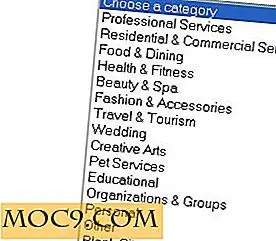

![כיצד ליצור דיסק אתחול של Windows 8 USB [טיפים מהירים]](http://moc9.com/img/winusb-choose-iso.jpg)



